(1)请先确认刷脸后设备上的提示的报错信息
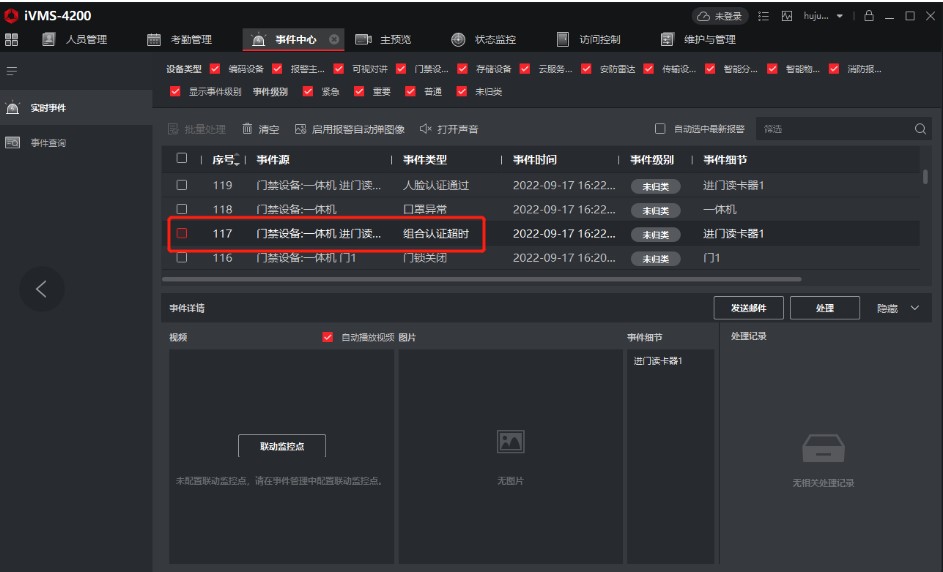
(2)检查人员信息,确认人脸是否有权限以及设备的验证方式是否是“或人脸或仅人脸的方式”
操作方法:
在ivms4200客户端 中,依次点击:访问控制-认证类型,找到对应一体机选择读卡器,核对认证方式
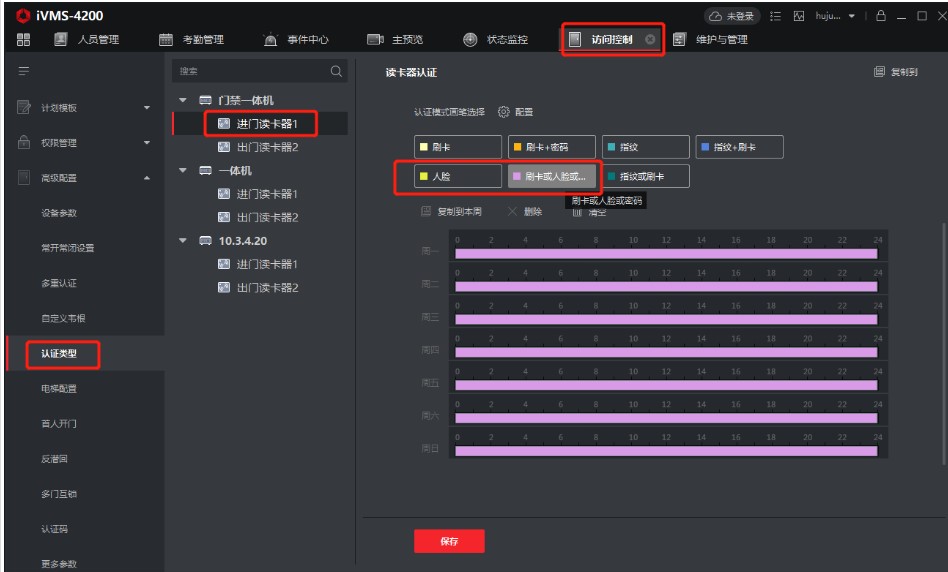
如4200认证方式无误,则网页访问一体机,查看对应人员是否开启了自定义认证方式:
人员管理-双击对应人员,查看认证配置,改成同设备或者正确的认证方式

(1)请先确认刷脸后设备上的提示的报错信息
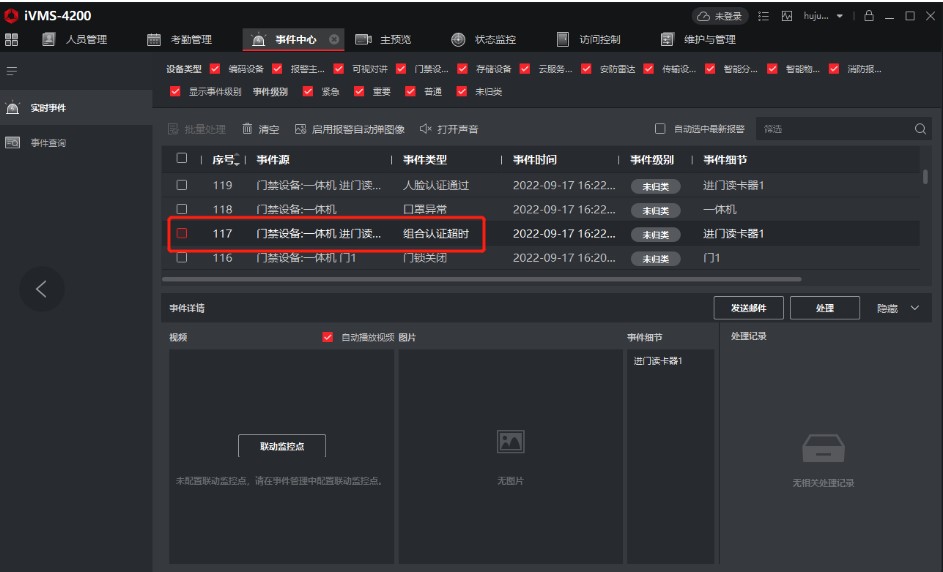
(2)检查人员信息,确认人脸是否有权限以及设备的验证方式是否是“或人脸或仅人脸的方式”
操作方法:
在ivms4200客户端 中,依次点击:访问控制-认证类型,找到对应一体机选择读卡器,核对认证方式
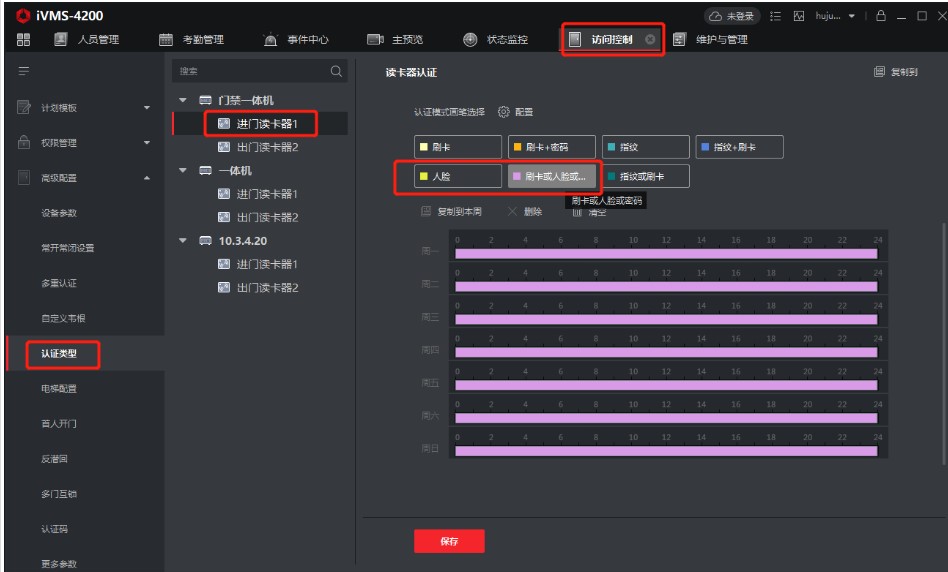
如4200认证方式无误,则网页访问一体机,查看对应人员是否开启了自定义认证方式:
人员管理-双击对应人员,查看认证配置,改成同设备或者正确的认证方式

三种接线方式优缺点如下:
一、两台一体机开门信号和门锁及锁电源串接方式
1、一台一体机NC接锁+,锁-接第二个一体机的NC
2、另一台一体机的COM接外接电源+,电源-接第二个一体机的COM
如下图:
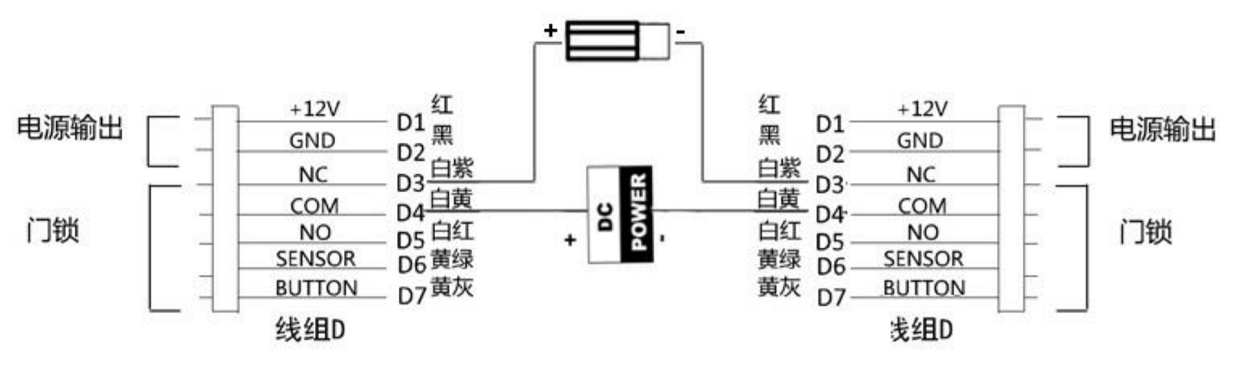
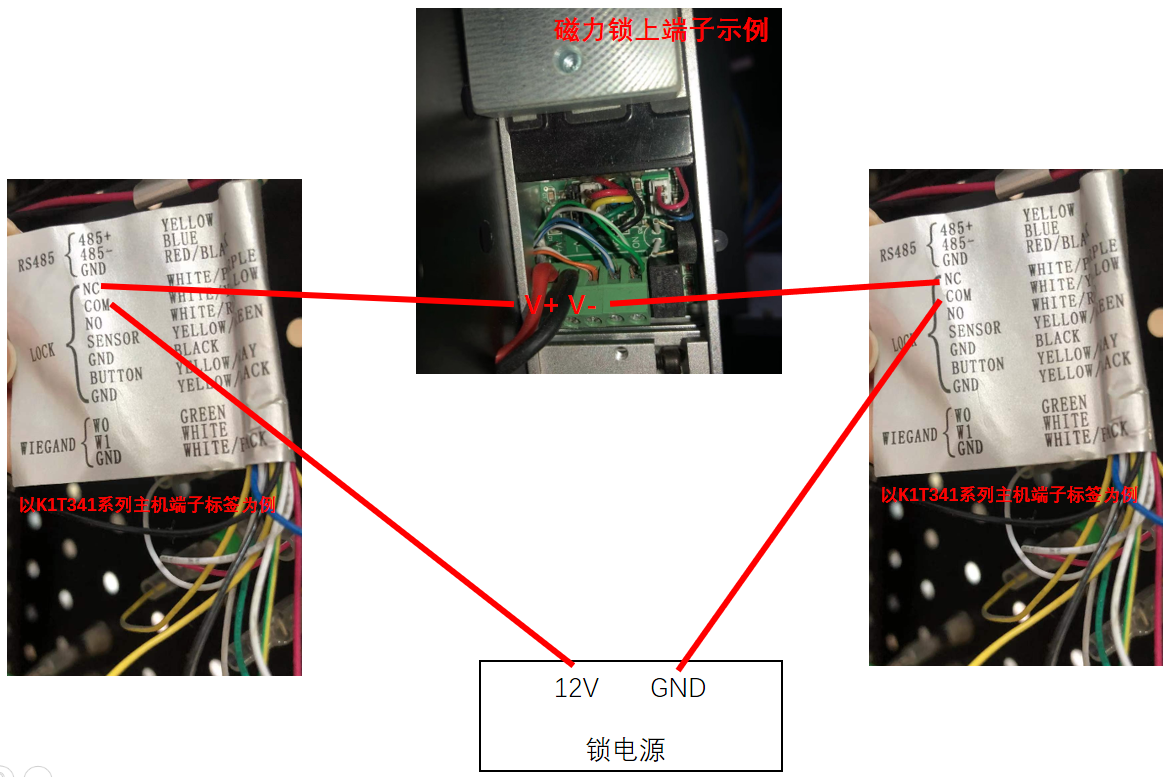
优点:
配置简单,两个一体机都是作为一体机模式来控制门锁。
缺点:
1、两台一体机上传的事件都是进门方向刷卡事件,没有出门方向刷卡事件。
2. 如果需要接入门磁信号,则会导致在其中一台设备上刷卡开门后,另一台 设备上传门异常打开事件。
二、第一台一体机门锁信号接入到第二台一体机开门按钮方式
第一台一体机的门锁信号接入到第二台一体机的开门按钮信号,
第二台一体机认证通过通过门锁信号控制门锁打开;
第一台一体机认证通过后给第二台开门按钮按下信号,通过第二台一体机开门按钮控制门锁打开。

优点:
1、配置简单,两个一体机都是作为一体机模式来控制门锁。
2、此种接线方式不影响门磁信号事件上报。
缺点:
1、两台一体机上传的事件都是进门方向刷卡事件,没有出门方向刷卡事件。
2、在第一台一体机认证通过,第二台一体机会上报开门按钮开门事件。
三、第一台一体机作为主机,第二台设备作为读卡器接线方式
此种接线方式是将一台一体机作为副读卡器,另一台一体机作为主机方式,然后副读卡器可通过 Wiegand 或者 RS485的方式接入到主机上
优点:
1、在事件上报中有进门方向事件和出门方向事件。
2、此种接线方式不影响门磁信号事件上报。
缺点:
配置复杂,需要两个一体机都下发权限,且权限中有卡号。
注:如果录像机系统版本为5.0,请参阅
海康威视NVR5.0录像机配置越界侦测的操作方法
越界侦测中的方向和灵敏度
方向
有“A<->B(双向)”、“A->B”、“B->A”三种可选,是指物体穿越越界区域触发报警的方向。“A->B”表示物体从A越界到B时将触发报警,“B->A”表示物体从B越界到A时将触发报警,“A<->B”表示双向触发报警。
灵敏度
设置控制目标物体的大小,灵敏度越高时越小的物体越容易被判定为目标物体,灵敏度越低时较大物体才会被判定为目标物体。灵敏度可设置区间范围:1-100。
NVR4.0版
在录像机系统操作界面,依次点击:
1、系统管理→事件配置→Smart事件。选择通道,进入“越界侦测”配置界面。
2、打钩“启用”,启用越界侦测侦测功能。
3、在画面右侧选择一个规则序号。设置规则参数(越界侦测可设置4条)。
4、绘制规则区域。鼠标左键单击画线按钮,选择需要侦测的一条界限。
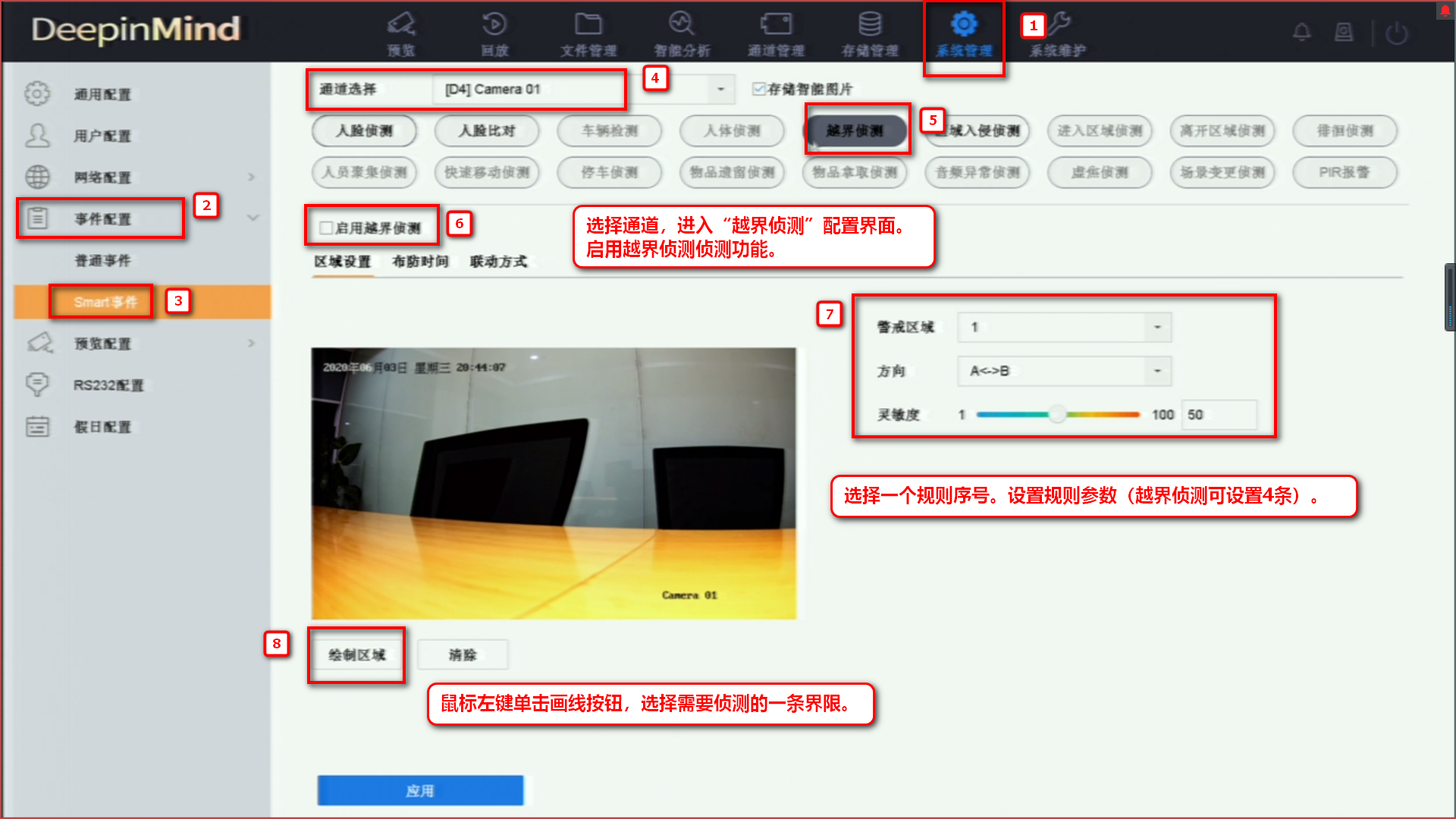
5、设置越界侦测的布防时间及联动方式
布防时间设置:选择“布防时间”,点击“编辑”图标进入布防时间设置界面,可按需设置“全天”(或自定义时间段布防),复制全部星期即可。如图为全部星期全天布防界面。
联动方式设置(可选):选择“联动方式”,可按需设置联动方式,设置完成后(若不需要设置,则直接)点击“应用”即可。
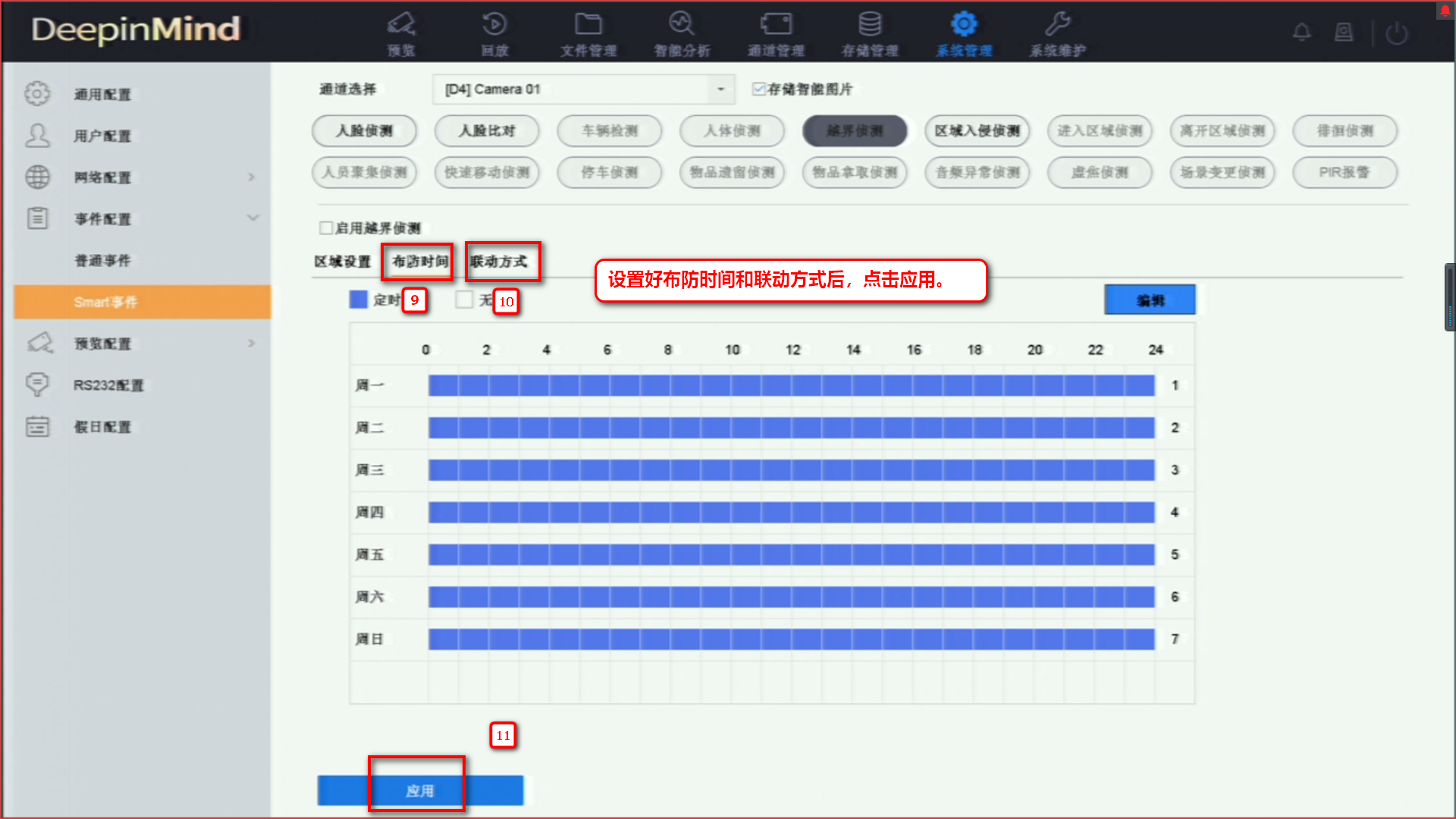
NVR4.0 Lite版
在录像机系统操作界面,依次点击:
1、配置→事件配置→智能事件。选择通道,进入“越界侦测”配置界面。
2、开启“启用”,启用越界侦测侦测功能。
3、在画面右侧选择一个规则序号。设置规则参数(越界侦测可设置4条)。
4、绘制规则区域。鼠标左键单击画线按钮,选择需要侦测的一条界限。
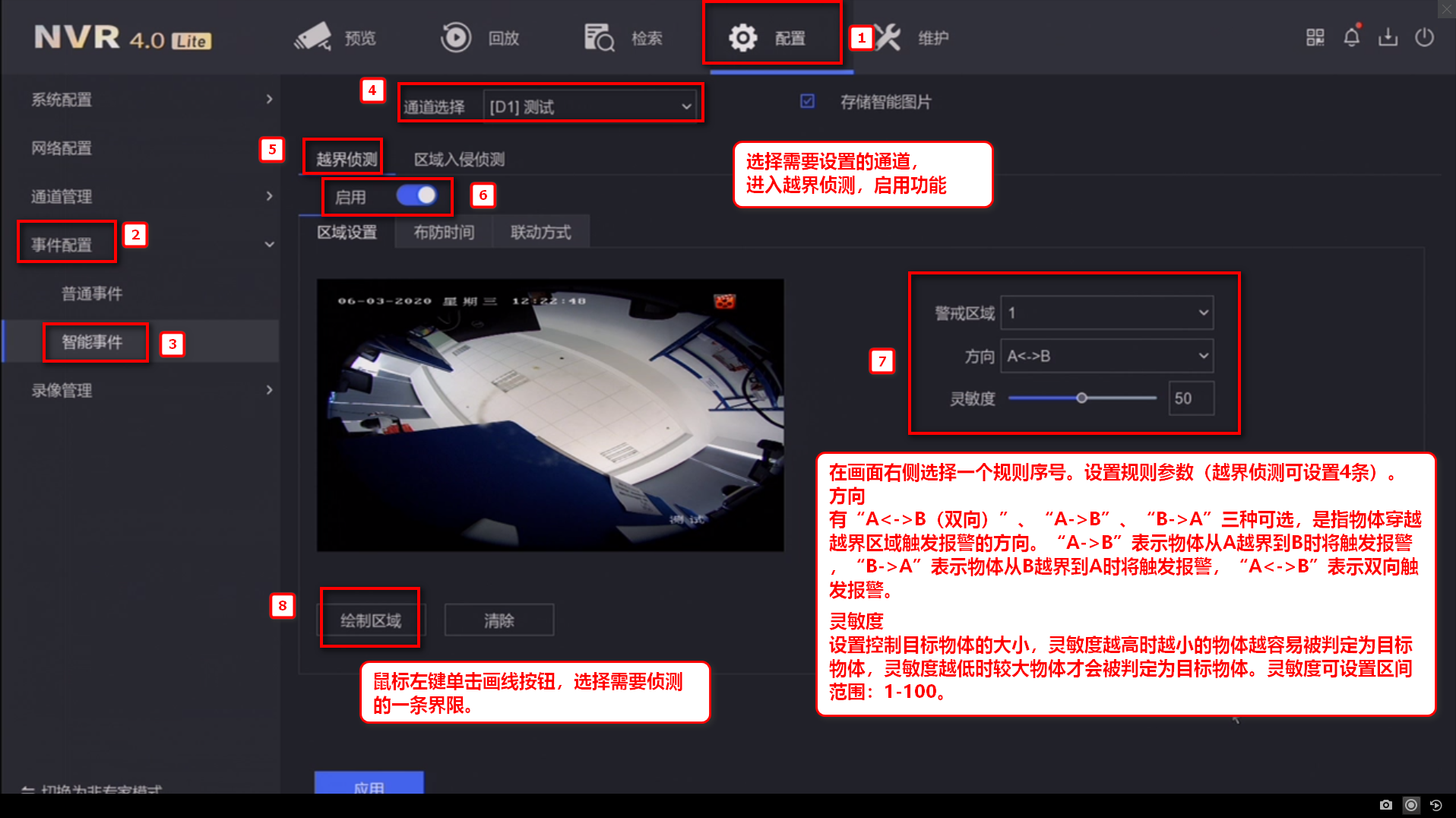
5、设置越界侦测的布防时间
点击“编辑”图标进入布防时间设置界面,可按需设置“全天”(或自定义时间段布防),复制全部星期即可。如图为全部星期全天布防界面。
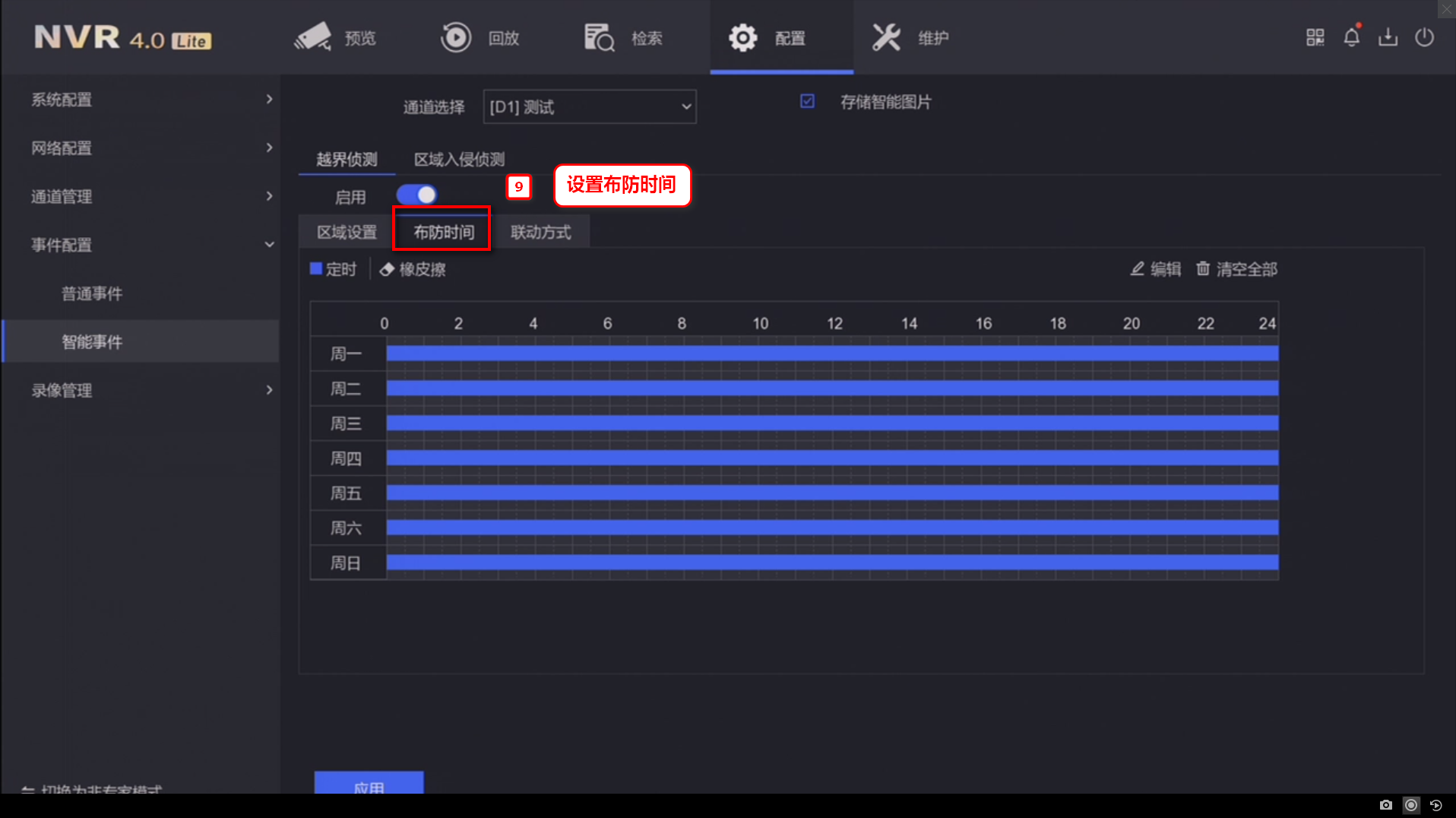
6、设置越界侦测的联动方式(可选)
可按需设置联动方式,设置完成后(若不需要设置,则直接)点击“应用”即可。
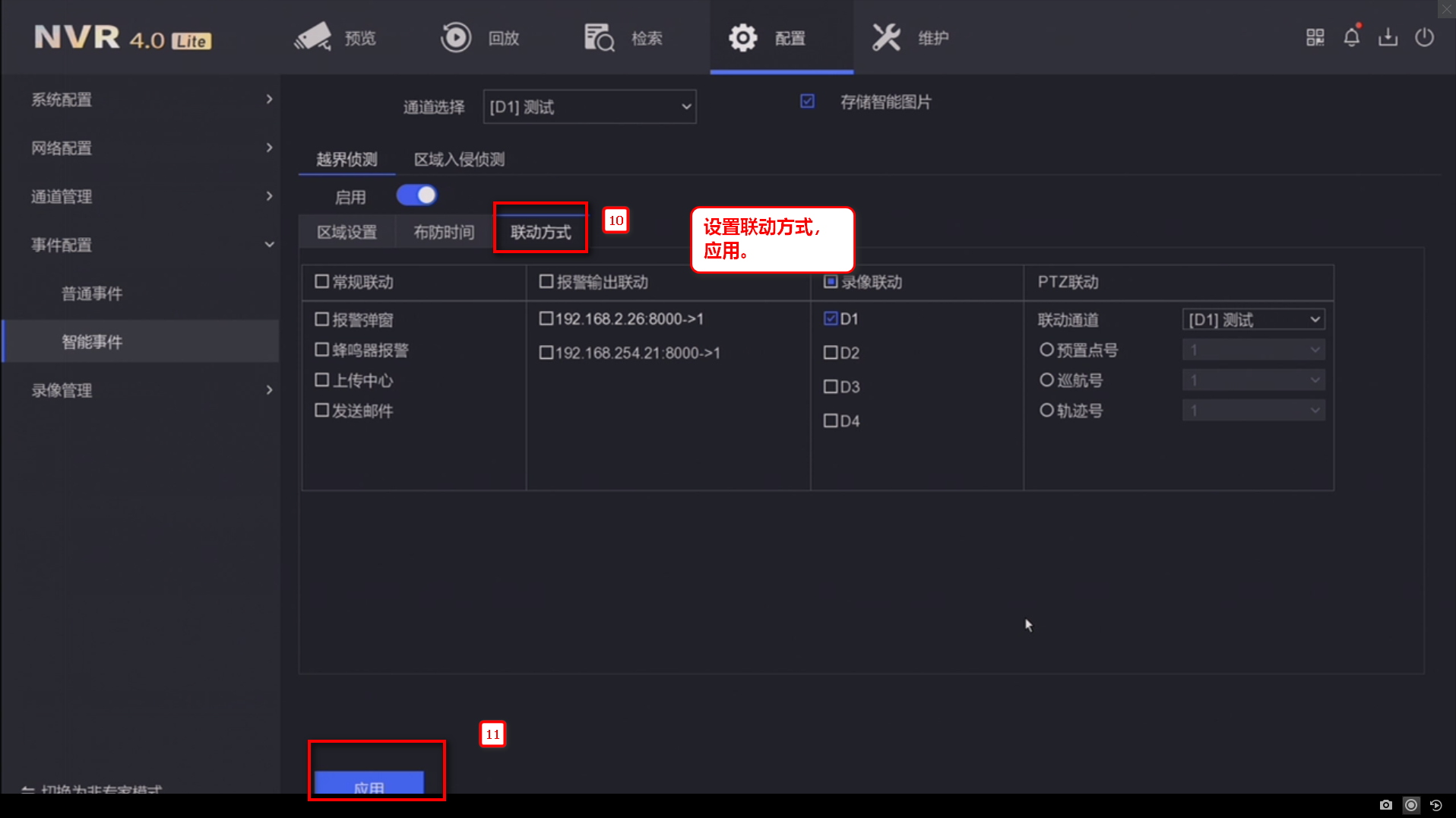
1、混合主机DS-RHA、DS-PHA系列,无线报警主机DS-PWA系列:
可以通过网页访问设备进入配置—网络—萤石云界面,查看/修改设备的验证码:

2、视频报警主机19S系列,29S系列:
可通过iVMS-4200客户端,添加设备进入远程配置—网络—萤石云配置—操作码界面,查看/修改设备的验证码,修改后点击保存。
一、添加人员:点击“人员管理”,选择对应组织,点击“添加”人员或者选择对应人员点击修改
1、卡片添加:
批量添加卡片参考:iVMS-4200批量发卡指导
人员单独添加卡片方法如下:
方法1、通过电脑外接发卡器,选择本地添加卡片,发卡器配置中需选择发卡器型号,卡号类型中韦根34表示读取10位卡号,韦根26表示读取8位卡号,点击确定。
点击“开始读取”读到卡号后,点击添加即可。

方法2、通过门禁设备本地读卡,选择远程发卡,点击发卡配置,设备选择对应的门禁设备,确定,点击开始读取,读到卡号后,点击添加。

2、指纹添加:
(1)如果添加模式选择本地,则选择录入仪型号,点击开始录入进行指纹添加。(指纹录入仪需要匹配,参考:指纹录入仪与设备对应关系)

(2)如果添加模式选择远程,则选择对应的门禁一体机,点击开始录入进行指纹添加。(门禁主机接指纹读卡器不支持远程采集)

二、权限下发: